17.11.2016
Ремонт принтеров и МФУ Canon
56

error code 009
– сообщает о том, что присутствует дополнительная ошибка, которая мешает работе Service tool. Прежде, чем работать с программой, необходимо устранить эту ошибку. Что бы понять, в чем причина, необходимо посчитать количество миганий индикатора “молния”, количество миганий сообщает код дополнительной ошибки, в других случаях она основная. Например, если индикатор “молния” мигает 16 раз, это означает, что ошибка у принтера E16, которая устраняется простым нажатием и удержанием кнопки СТОП более 10 сек.
error code 006
– чаще всего, причиной этой ошибки в программе Service tool, есть банальное – не правильно вошел в сервисный режим или не отменил “Мастер установки нового оборудования”. В некоторых случаях необходимо перезагрузить компьютер, подключить принтер в другой USB порт.
error code 005
– программа не видит ваш принтер, смените USB кабель или подключите в другой USB разъем компьютера, часто помогает перезагрузка компьютера.
error code 002
– эта ошибка говорит о том, что программа не поддерживает функцию для текущей модели принтера. Зачастую это ошибка появляется при попытке сбросить счетчик памперса, при этом другие сервисные функции программа вполне может выполнять.
И самое главное, в любом из этих случаев не забывайте программу извлекать из архива, т.к. работать нормально она не будет.
Осуществить ремонт или прошивку вашего принтера в г. Симферополь вы можете в сервисном центре по ул. Старозенитная, д.9 (вход со стороны забора). Обращайтесь пожалуйста в рабочее время с 9.00-18.00 по номеру +7 (978) 797-66-90
Не забывайте оценить запись и поделится ей с друзьями в социальных сетях, нажав специальные кнопки ниже.
Не забудь оставить комментарий и подписаться на наш канал Youtube
Рекомендуемые товары:
-
8 в наличии
Код: 10225
Микросхема MX29LV160AT для Canon imageRUNNER 1133а
599.00 руб.
Купить -
11 в наличии
Код: 50022
Микросхема EEPROM 95080 (508RP, WP, L080) для Canon MG2440 с сброшенным счетчиком памперса
349.00 руб.
Купить -
В наличии
Код: 00018
Adjustment program Epson PX660
343.20 руб.
Купить -
В наличии
Код: 00034
Дамп микросхемы MX29LV160DT MX29LV160AT для Canon i-SENSYS MF5940dn
402.00 руб.
Купить
Комментарии для сайта Cackle
Думаю, тем, кто читает эту статью, не нужно объяснять, для чего используются различные версии программы Service Tool. Самая распространенная версия на момент написания статьи — Service Tool v3400
Очень часто, при попытке сброса,»памперса», меня спрашивают, почему программа выдает ошибку.
При чем основных ошибок две. Появляется окно с сообщением «Error! (error code 006)» или 009.
Error code 006, чаще всего, означает, что Вы не вошли в сервисный режим. Напомню, что при входе в сервисный режим устройство должно определяться как CanonDevice. Иногда такая ошибка появляется даже тогда, когда Вы правильно вошли в сервисный режим. Тогда может помочь перезагрузка компьютера или подсоединение принтера к другому USB порту.
Error code 009 означает, что у принтера существует какая-то дополнительная ошибка, кроме переполнения счетчика отработанных чернил. И перед сбросом «памперса» ее необходимо будет устранить. Узнать, какая ошибка можно по количеству миганий индикатора «молния». Подробнее об этом можете прочесть тут. Например, при отсутствующем или неисправном картридже Вы не сможете воспользоваться программой и она будет выдавать Вам Error code 009.
И не забывайте извлекать программу из архива. Запущенная в архиве корректно работать она не будет.
Как устранить ошибку 006 при запуске Serive Tool на принтерах Canon: данная ошибка свидетельствует о полной блокировке принтера. Что делать, если она появилась: какую программу использовать и как правильно выбрать ее для вашей модели принтера
Программы
Serive Tool имеют функцию восстановления
счетчика отпечатанных страниц на
памперсах, когда отпечатано максимальное
количество страниц. Эти принтеры оснащены
губкой под блоком продувки принтера
(чистящий инструмент печатающей головки).
На уровне системы — это всего лишь
настройка. Но когда было отпечатано
максимальное количество страниц, принтер
заблокируется и запросит отнести
устройство в ремонт.
Все
современные принтеры Canon нуждаются в
такой программе для обнуления счетчика
страниц, чтобы можно было продолжить
печать без проблем. Так как существует
много моделей принтеров, поэтому есть
множество программ Service Tool.
Если
в один прекрасный день при запуске
программы появляется ошибка » 006 «,
не стоит беспокоиться.
Ошибка
» 006 » может произойти по многим
причинам, которые мы объясняем ниже,
начиная с наиболее вероятной до наименее
вероятных причин. Рекомендуем задавать
любые вопросы или решать проблемы с
процедурой, оставив комментарий к этой
статье. Мы всегда постараемся ответить
и помочь решить другие проблемы.
Несоответствие
программы и принтера
Вполне
возможно, что вы скачали программу,
которая не совместима свашим принтером.
В большинстве случаев эта ошибка
возникает в результате скачивания
неправильной программы.
Рекомендуется
проверить совместимость программы с
моделью принтера. Убедитесь, что в окне
программе отображается то же название
принтера, что и модель на корпусе вашего
принтера. Если у вас есть трудности с
данной процедурой, оставьте комментарий
к этому посту.
Вы
неправильно выполнили процедуру по
входу в сервисный режим
Вход
в сервисный режим является важным этапом
в процессе восстановления памперсов
принтера. Если неправильно войти в режим
обслуживания, то програма не сработает
при попытке запустить ее. Опции будут
отображаться как недоступные.
Тщательно
очистите схемы принтера и картриджей
Разъемы
картриджей (медные контакты в передней
части картриджей) и разъемы на принтере,
который также находится в передней
части ПГ, должны быть полностью чистыми,
то есть на них не должно быть пятен или
мусора, что может снизить производительность.
Проверьте
драйверы принтера
В
некоторых случаях, когда вышеописанные
случаи не работают правильно, рекомендуется
переустановить драйверы для принтера.
Отключите принтер, пока устанавливаете
драйверы. Подключите его только в том
случае, если программное обеспечение
не попросит вас подключить.
Наконец,
если у вас возникли дополнительные
вопросы, оставьте комментарий ниже. Мы
с удовольствием ответим вам как можно
быстрее .
Содержание
- How to Fix Error Code 006 in Canon Printers?
- Ans by :
- Fix Error Code 006 in Canon Printers:
- Quick Steps to Fix Error Code 006 in Canon Printers using the Service Tool:
- Step 1:- Check Ink Cartridges and Their Connections
- Step 2:- Restart the Canon Service Tool
- Step 3:- Check the Functionality of Printer Drivers
- Step 4:- Re-Open the Service Tool
- Step 5:- Troubleshoot the Service Tool Problem
- Canon Service Tool Error Code Mean (Error code: 002, 005, 006, 007, 009, etc)
- 4 comments for «Canon Service Tool Error Code Mean (Error code: 002, 005, 006, 007, 009, etc)»
- Форум по СНПЧ: Canon Service Tool — сервисные программы для принтеров Canon — ST4720 — Форум по СНПЧ
- Canon Service Tool — сервисные программы для принтеров Canon — ST4720 Сброс памперса программами Service Tool V700, V1050, V2000, V4720
- | Сообщение #1 Отправлено 29 июля 2009 — 07:57 КАТ
- | Сообщение #2 Отправлено 02 августа 2009 — 08:39
- | Сообщение #3 Отправлено 02 августа 2009 — 19:07 КАТ
How to Fix Error Code 006 in Canon Printers?
Hello, Please let me know that how to fix error code 006 in canon printers. When i am trying to print with Canon printer they show me this error code 006 while printing. Help me.
Ans by :
Fix Error Code 006 in Canon Printers:
It is quite common that the person using printers or any such kind of hardware machine has to face different error codes in its day-to-day application. Such error codes also occur with Canon printers and one of those is service tool Error Code 006.
This blog helps and guides you through a series of simple steps to Fix Error Code 006 in Canon Printer by running the Service Tool. Quickly, follow the given steps discussed below:
Quick Steps to Fix Error Code 006 in Canon Printers using the Service Tool:
Step 1:- Check Ink Cartridges and Their Connections
Ensure that the ink cartridge is filled properly as an empty cartridge might cause a Canon service tool error code 006. Check whether the cartridge connections are properly done or not.
Also, check that the cartridge connectors are copper contacts on the front of the cartridge and the printer connectors are positioned at the head front of the printer. You must check the internal parts of connectors whether they are cleaned or not. They shouldn’t have any ink stains that prevents printer operations.
Step 2:- Restart the Canon Service Tool
As per suggestions, whenever you get this service tool with your Canon printer, check and verify that your printer is compatible with the same name as the tool can search compatibility.
Still, if the problem occurs after compatibility verification also then simply restart the Canon Service Tool. You can refer to the user manual if you require guidance to reset the tool.
Step 3:- Check the Functionality of Printer Drivers
In cases when everything is working well and proper, it is hard to find where the problem still persists. You should immediately uninstall and reinstall the Canon printer drivers and turn off the printer as well. Then turn on your printer and the software installer will ask you to connect it again.
Step 4:- Re-Open the Service Tool
- Close down the service tool.
- Disconnect all the USB cable connected to the printer.
- Plugback all the cable to the printer after 10 seconds.
- For users working on Windows, click next when you see the “New device” option.
- Finally, open the service tool.
Step 5:- Troubleshoot the Service Tool Problem
- The first step is to download and install the Service Tool Canon.
- Turn on the maintenance mode of the printer following the given steps:
- Turn off the printer.
- Connect the printer to the central unit using a USB cable.
- Press and hold down the “Resume” button (triangle in a circle) and then press the “Power” button.
- Keep pressing these two buttons until the LED light glows.
- Release only one button, “Resume” button, but not the “Power” button. And then you have to press “Resume” buttons 6-7 times.
- Finally, release the two buttons. The LED light will flash and then stop after some time. This means that your printer is in the Maintenance Mode.
- You can now run the Service Tool for your Canon printer.
- Choose an appropriate USB port under the “USB PORT” section of service tool.
- You have to select the “Main” option under the “Ink Absorber Counter” section.
- Now in the “Counter Value” section, you have to select the number the closest of the counter number and hit on the “SET” button. (The counter number is in the section “EEPROM”).
This Canon service tool error 006 occurs when the user runs the service tool on their machine which may be due to various reasons like machine incompatibility, the incorrect process of entering the service mode when the printer is unable to work in service mode, any printer driver issue, an issue with printer cartridges, and others.
Generally, these «Service Tool” programs of Canon printers serve some useful purpose. Like they are used to reset the print count on the pads when they reach their limit amount. This means that these programs allow you to reset the waste ink pad counter in Canon printers. Physically, they are a kind of cleaner that is positioned under the purge printer ( or print head cleaner) at the system level.
These programs are useful when you perform printing for bulk number of pages. In such a case, the printer automatically locks the Print mode and request these service programs for support. Though the error code 006 canon service tool cannot be easily resolved, so you might require some expertise from a technical professional.
Hope this solution helps to fix Canon service tool error 006 error.
Источник
- Unplug the printer USB cable that goes to the computer then reconnect it to the computer on a different USB port.
- After the Service Mode entry procedure is complete, the Power LED will flash. When the Power LED is still blinking and the button in the Service Tool is pressed (the Service Tool sends a command to the printer), an error code: 005 will appear. The solution is after the Service mode entry procedure is complete, wait for the Power LED to stop blinking, then run the Service Tool.
Questions and Answers
Q: Where can I get other Canon Service Tools?
A: For complete information regarding Canon Service Tool collection, please open Canon Service Tool Version
Q: I don’t know which Service Tool supports my printer, where can I get information about it?
A: For complete information regarding Canon printers and the Service Tools used, please open the Canon Service Tools and Supported Printers
Entro na g6010 em modo serviço e após entrar no modo serviço a luz laranja pisca 5 vezes tem um deles desligada e pisca denovo 5 vezes e fica nesse loop o que pode ser ?
Does anyone know how to boot a G7050 into service mode?
Canon g2010 blinking 5 times orange after enter service mode
To enter service mode, press the Stop button 5 times** then release the Power button.
**: If the printer fails to enter Service Mode, turn off the printer, repeat the procedure to enter Service Mode, then press the Stop button 6 times (enter Service Mode without scanner) and then release the Power button.
— If the printer successfully enters Service Mode, the Power LED will light green and not blink.
— If the printer fails to enter Service Mode, the Alarm LED flashes orange.
— If the procedure for entering Service Mode was performed correctly (press the Stop button 5/6 times) and the printer failed to enter Service Mode, it is possible:
1. There was a double error on the printer. In addition to error 5B00, another error occurred in the printer.
2. The EEPROM IC is locked so the printer cannot enter Service Mode.
Notes:
Alarm LED flashing orange 5 times means
Error: ASF cam sensor
Error code: 5700
Check points & Solution: The error is reproduced after powering off the printer and powering it on again. Replace the auto sheet feeder unit or the main PCB ass’y or the sheet feeder sensor PCB ass’y.
Источник
- 17 Страниц
- 1
- 2
- 3
- →
- Последняя »
- Вы не можете создать новую тему
- Вы не можете ответить в тему
| Сообщение #1 Отправлено 29 июля 2009 — 07:57 КАТ
Для тех, кто занимается ремонтом струйников Canon, и просто владельцев этих аппаратов, которые самостоятельно занимаются их обслуживанием.
Сервисные программы для обслуживания струйных принтеров и МФУ Canon называется Service Tool.
Эти программы ТОЛЬКО для сброса «памперса» для принтеров iP1900, iP2600, iP3600, iP4600 и МФУ MP190, MP240, MP260, MP480, MP540, MP620, MP630, MP980
Canon Service Tool V700.zip — 19 244 кБ
Canon Service Tool V1050.zip — 381 кБ
Canon Service Tool V2000 — 188 kB — 
Количество загрузок:: 77127
Canon Service Tool V3400 — 200 kB
Canon Service Tool V3600 — 966 kB 
Количество загрузок:: 171775
Canon Service Tool V4720 — для новых моделей Canon G1400, G2400, G3400
Количество загрузок:: 71169
| Сообщение #2 Отправлено 02 августа 2009 — 08:39
| Сообщение #3 Отправлено 02 августа 2009 — 19:07 КАТ
Как пользоваться программами.
. в любом случае — сначала надо войти в сервисный режим:
Для аппаратов группы а — iP3600, iP4600, MP190, MP240, MP250, MP260, MP480, MP540, MP620, MP630, MP980
1 Выключить аппарат ( . аппарат должен быть подключен к компу по USB. )
2 Нажать и удерживать нажатой кнопку Resume обозначенную треугольником в круге
3 Не отпуская кнопку Resume нажать кнопку ВКЛ ( держать обе кнопки нажатыми )
4 Когда загорится индикатор включения — отпустить Resume ( ВКЛ держать нажатой ) и два раза её нажать, после чего отпустить обе кнопки
5 Запустить программу ServiceTool_V1020 ( или 1050 )
Для аппаратов группы b — iP1200, iP1300, iP1600, iP1700, iP1800, iP1900, iP2200, iP2500, iP2600
1 Выключить принтер и отключить сетевой шнур от принтера
2 Нажать кнопку включения и удерживать её
3 Не отпуская кнопку включения, подключить сетевой шнур
4 Продолжать держать кнопку включения нажатой. После того, как загорится индикатор включения, два раза нажать кнопку Resume ( на каждое нажатие принтер должен реагировать переключением индикации — при первом нажатии с зелёного на желтый, при втором — с желтого на зелёный ), после чего отпустить обе кнопки. Если шнур USB отключали — перед запуском ServiceTool его не помешает подключить.
5 Запустить программу ServiceTool_aV300 ( или 700 )
. теоретически для работы прог, драйвер принтера или МФУ — не обязателен ( я не устанавливал — проги работали и так. ), но моё мнение — лучше его установить. . если нет желания возиться с установкой драйвера — комп запустит установку нового оборудования — просто нажмите «отмена».
— Для проги v1020 ( 1050 — ещё не юзал, но должно быть так же. ) — если аппарат подключен к компу и находится в сервисном режиме — в правом верхнем углу окна проги, в окне «USB port» должен быть номер активного порта, т.е. вашего аппарата ( порт определяется автоматически при запуске проги ) — если к компу подключен только один аппарат -> просто в секции «Clear ink Counter» кликните «Main» и «Platen» — оба счётчика сбросятся.
Если вы сомневаетесь, тот ли аппарат прога определила — в верхней секции «Print» кликните «Test print» или «EEPROM» — если аппарат тот — он распечатает ( предварительно спросив, из какого лотка печатать ) либо тестовую страницу, либо данные из EEPROM — в зависимости от вашего выбора.
— Прогу v300 — не юзал — принтеры iP1900 и iP2600 отлично сбрасываются прогой GeneralTool для iP1800 — 2500. . экспериментировать с новой прогой пока некогда. . но судя по окну проги — всё то же самое, как и у GeneralTool.
. пока на данный момент, прогу v1020 проверил на аппаратах MP190, MP240, MP260, MP540 и iP4600 (. на 4600 «памперс» не сбрасывал — не было необходимости — просто проверил, как прога с ним работает. ).
. был один глюк — попробовал один из MP190 сбросить на другом компе — после входа в сервисный режим и запуска проги — в окне USB port было «none» — т.е. на одном компе этот аппарат без проблем определился, а на другом — нет. Я закрыл прогу и не выключая МФУ перезагрузил комп, после перезагрузки прога МФУ увидела и нормально с ним работала. . это пока единственный глюк, с которым столкнулся у этой проги.
С помощью проги STV1050 сбрасывал МФУ MP250 и MP270, хоть в доке к проге явно не сказано, что эти модели поддерживаются, да и МФУ эти стали выпускаться уже после выхода данной проги, тем не менее всё отлично работает, также, как и на MP240, MP260. . так, к сведению.
. STV1050 так же работает с аппаратами MP550 и iP4700.
. на всякий случай, если при работе с прогой в окне проги, в строке состояния появляется код ошибки и прога не работает — что означает код ошибки и как с этим можно бороться — можно посмотреть на ISMPC.
Источник
Canon Service Tool — сервисные программы для принтеров Canon — ST4720
Сброс памперса программами Service Tool V700, V1050, V2000, V4720
| Сообщение #41
Отправлено 20 ноября 2014 — 17:24
Пользуюсь canon MP 270 не могу обнулить памперс… все делаю по инструкции… все проходит удачно, но паперс остается все равно не обнуленным… уже давно когдато делал обнуление… а вот второй раз с новыми картриджами не получается
- Наверх of the page up there ^
-
0
| Сообщение #42
Отправлено 24 декабря 2014 — 14:20
Fegor
lerc78,

ошибка 006 вылетала для любой сервисной проги на виндовс 7х64
МФУ MG5140 сбросил памперс прогой ServiceTool_V2000 на виндовс ХР без проблем
после того как пограмма отработала то какбы подвисла, завершил её диспетчером задач,
выключил принтер, когда включил принтер всё получилось — памперс обнулился
Сообщение отредактировал lerc78: 08 Сентябрь 2013 — 20:40
Я обнулил памперс на IP1900 при помощи Service tool v.700 на Windows7 x64. Сначала тоже получил ошибку 006, но потом нажал правой кнопкой на экзешнике и выбрал пункт 64->Исправление неполадок совместимости->
ну далее все легко. И со второго раза получилось.
P50, T50, L210, L1800
- Наверх of the page up there ^
-
0
| Сообщение #43
Отправлено 26 февраля 2015 — 13:33
frezya
Помогите пожалуйста со сбросом памперса на IX6840
пробовала всё вышеперечисленное и в итоге либо виснет, либо принтер отваливается, либо ошибка 006 (совместимость тоже запускала)
- Наверх of the page up there ^
-
0
| Сообщение #44
Отправлено 26 февраля 2015 — 17:35
localhost
frezya, надо войти в сервисный режим и надо скачать версию программы 3800 или типа того…
Canon EOS 500D + 18-55 IS II + 50 mm STM + YoungNuo SpeedLite YN565 EX II, EPSON L800 + Hongsam
- Наверх of the page up there ^
-
0
| Сообщение #45
Отправлено 26 февраля 2015 — 19:50
frezya
печалька, но нигде не говорится ход действий именно для этой серии, вошел (вроде бы) в сервисный режим на пятое нажатие, но прога его увидела только после перезагрузки компа, а после этого завис на этапе сброса через ST 3400. Потом начал выдавать ошибку 005, после перезагрузки 006. И в итоге: он вообще потух. Не включается вообще. Видимо все-таки не тот код нажатий был послал он меня
Завтра повезу на диагностику.
А кто знает как они памперс считают? у меня второй такой же с бОльшим количеством отпечатков, но пока не ругается… Может по количеству прочисток или датчик заполнения?
Заранее спасибо!!!
- Наверх of the page up there ^
-
0
| Сообщение #46
Отправлено 26 февраля 2015 — 20:51
localhost
Насчёт памперса — это, скорее тайна покрытая мраком. Смотря как печатать… Смотря какие чернила.
А насчёт диагностики — не спешите! Это нормально. Отключите от сети недолго. Потом должен включиться.
Если не получится, попробуйте ещё пару раз.
Серьёзный отказ принтера Canon — это когда вы его в сеть включаете, а компьютер сразу сообщает, что он перешёл в СР. Значит не включится.
А в этом случае, это просто глюк. Ну или защита от повреждений прошивки во время работы в СР.
У Кэнонов в этом плане много заморочек, в общем… Как я понял, у сервисного режима есть несколько подрежимов…
Canon EOS 500D + 18-55 IS II + 50 mm STM + YoungNuo SpeedLite YN565 EX II, EPSON L800 + Hongsam
- Наверх of the page up there ^
-
0
| Сообщение #47
Отправлено 28 февраля 2015 — 20:33
frezya
localhost, спасибо за помощь,но этот гад так и не включился… отдала чтоб вывели его из кибер сна, дальше будем посмотреть по диагнозу. Думаю что в какой-то подрежим и вошел, но вот как его от туда вытащить — ума не приложу… Чувствую себя блондинкой
а вопрос по сбросу памперса в дальнейшем так и не решен (а у меня этих принтов 3 шт.), все равно придется эксперементировать, эх!
Если у кого-то есть конкретный опыт сброса на этой модели (PIXMA IX6840), буду рада узнать в подробностях
печатаю много и каждый день интеком, ОСР в моем случае не окупится
на этом принте пробег маленький — 13тыс., голова в абсолютной норме, да и в остальном проблем не замечалось.
А вот прочищаю часто, т.к. интековская модель СНПЧ для этого принтера оставляет желать лучшего — постоянно какой-нибудь цвет отпадает
хотя может это и конструктивная особенность всех кенонов: сопла в картриджах большие очень, но однако на одном постоянно пропадает черный с желтым, на другом черный с синим, так что все-таки больше грешу на СНПЧ…
- Наверх of the page up there ^
-
0
| Сообщение #48
Отправлено 03 марта 2015 — 10:50
localhost
frezya, вот вчера сбросил оба памперса и счётчик чернил с помощью v3.400 из под Windows 8.1 на iP7240. Входил в сервисный режим через 6 нажатий Resume.
В вашем случае то же самое, но через v3.600. В теме есть ссылка на эту версию программы.
А вот для аппаратов вроде MG5340/IX6540, вопреки расхожему мнению, похоже надо программу v2.000… Буду пробовать.
v3.400 никак не работает, ни из под XP, ни из под 8.1.
А ещё, по сути все эти последние программы не очень-то совместимы с XP…

Нужно капсульную систему, а не картриджную. Т.к. давление скачет.

печатаю много и каждый день интеком
Вы прям везучая)) Иктек + СНПЧ… Не такая уж и блондинка
Canon EOS 500D + 18-55 IS II + 50 mm STM + YoungNuo SpeedLite YN565 EX II, EPSON L800 + Hongsam
- Наверх of the page up there ^
-
0
| Сообщение #49
Отправлено 04 марта 2015 — 12:23
localhost
Тоже задолбался с MG5340…
Никак не могу сбросить памперс, ни из под Windows XP, ни из под Windows 8.1…
Пробовал входить в СР через 2-3-4-5-6 нажатий Resume. Никак… Везде Error 005 или 006. Пробовал через v2000 и v3400 на обоих осях.
В 8.1 при 5-6 нажатиях Resume в программе вообще не показываются клавиши.
В PrintHelp при 4х нажатиях видно МФУ (пробовал только в Windows XP) в сервисном режиме. Но никакие команды не действуют.
Доработали бы уже программу и зарабатывали бы деньги на сбросах памерсов и на Кэнонах… И нам голову не ломать.
У меня уже памперс процентов на 96-97 заполнен. Когда будет 100% он просто перестанет работать
Может на крайняк можно материнку поставить от старого МФУ (есть у меня мёртвый на зап.части)? У него пробег в два раза меньше, чем у этого.
Только вот, не будет ли проблем с цветопередачей? У того вообще цветопередача какая-то другая была (хуже). Хотя модель та же.
Или может попробовать PrintHelp в 8.1 или Service Tool v3600? Или наоборот ещё более раннюю версию?
Canon EOS 500D + 18-55 IS II + 50 mm STM + YoungNuo SpeedLite YN565 EX II, EPSON L800 + Hongsam
- Наверх of the page up there ^
-
0
| Сообщение #50
Отправлено 04 марта 2015 — 14:32
SamSvoi
localhost, а че к скорпику не постучишься при его обьемах он должен чрез месяц сбросы делать
Форумы это такое место, где двое могут убедить в своих заблуждениях тысячи
Спасибо Алфавиту за любезно предоставленные буквы….
- Наверх of the page up there ^
-
0
| Сообщение #51
Отправлено 04 марта 2015 — 15:10
localhost
SamSvoi, надо, но… А то я уже замаялся.
v3600 тоже не катит на обеих операционках. И Принтхелп в 8.1 также не катит.
Canon EOS 500D + 18-55 IS II + 50 mm STM + YoungNuo SpeedLite YN565 EX II, EPSON L800 + Hongsam
- Наверх of the page up there ^
-
0
| Сообщение #52
Отправлено 05 марта 2015 — 15:53
frezya
localhost, Спасибо огромное за помощь и поддержку!!!, забрала с диагностики с нулевым результатом. Из серв.режима вывели, но памперс не сбросили — нет программы
Так что придется опять пробовать самой, сделаю как сказали. У меня ос7, но на крайний случай попробую поставить 8 на ноут и через него, тоже шанс.
Еще раз всем СПАСИБО!
- Наверх of the page up there ^
-
1
| Сообщение #53
Отправлено 05 марта 2015 — 17:03
SCORPIC
Fegor, народ кто рессетить собирается через разные тулсы и программы — не работают они под W7 64. Cтавьте отдельную систему Windows XP — рессетеры в основном под нее написаны и работают в низкоуровневом режиме аппаратов.

Тоже задолбался с MG5340…
по шагам распиши как действуешь. если XP нормальная стоит то все работает появляется принтер Копия — с ним и работай в низкоуровневом режиме — выбираешь в тулсах.
За спасибо ставим зеленые плюсики в сообщениях
Canon PIXMA PRO-100, Canon S530D, PIXMA iP1700 — 1900 — 2700, PIXMA iP3600 — iP4200 — 4500 — iP4940 — iP7240, Canon PIXMA iX6540, Canon PIXMA PRO 9000 Mark II
- Наверх of the page up there ^
-
3
| Сообщение #54
Отправлено 05 марта 2015 — 17:16
localhost
SCORPIC, в XP после 4х нажатий Resume появляется новое устройство, но не устанавливается…
iP7240 прекрасно сбросил из 8.1 х64
Canon EOS 500D + 18-55 IS II + 50 mm STM + YoungNuo SpeedLite YN565 EX II, EPSON L800 + Hongsam
- Наверх of the page up there ^
-
1
| Сообщение #55
Отправлено 05 марта 2015 — 23:15
frezya
SCORPIC, Спасибо!, epson принтхэлпом отлично обнуляется на 7-ке, вот я наивно и подумала что тут тоже будет всё легко и просто…
- Наверх of the page up there ^
-
0
| Сообщение #56
Отправлено 06 марта 2015 — 10:11
localhost

epson принтхэлпом отлично обнуляется на 7-ке
Дык эта программа преимущественно для Эпсона и есть.
Да и другого софта для эпсонов немало.
SCORPIC, если я поставлю чистую XP SP3 OEM в Виртуалбоксе на ноуте под Windows 8.1, думаешь прокатит?
Canon EOS 500D + 18-55 IS II + 50 mm STM + YoungNuo SpeedLite YN565 EX II, EPSON L800 + Hongsam
- Наверх of the page up there ^
-
0
| Сообщение #57
Отправлено 09 марта 2015 — 17:10
SCORPIC
localhost, на виртуалбоксе может некорректно работать. У меня на ноуте стоит XP и второй системой W7 64. Ставь XP на отдельный раздел и там пробуй.
За спасибо ставим зеленые плюсики в сообщениях
Canon PIXMA PRO-100, Canon S530D, PIXMA iP1700 — 1900 — 2700, PIXMA iP3600 — iP4200 — 4500 — iP4940 — iP7240, Canon PIXMA iX6540, Canon PIXMA PRO 9000 Mark II
- Наверх of the page up there ^
-
0
| Сообщение #58
Отправлено 09 марта 2015 — 19:30
localhost
SCORPIC, не встанет XP на ноут Sony 2014 года. Драйверов-то нет. Да и не хочу. Ноут должен быть быстрым и мобильным. А выбирать каждый раз ОС при включении… Муторно.
Да и XP сама по себе тормознутая по сравнению с 8.1, например. Представь себе как она будет работать с процом 1.8 ГГЦ и HDD 5400 RPM Cache 8 Mb… Тоска. Для XP нужен мощный проц и мощная дисковая подсистема. Желательно SSD.
Смешно звучит, но восьмёрка правда намного быстрее. Опять же, особенно ощутимо на SSD.
Эх… Жаль, что восьмёрка действительно не совсем годится для многих видов работ…
Canon EOS 500D + 18-55 IS II + 50 mm STM + YoungNuo SpeedLite YN565 EX II, EPSON L800 + Hongsam
- Наверх of the page up there ^
-
0
| Сообщение #59
Отправлено 08 апреля 2015 — 21:35
localhost
Ну в общем, что могу сказать вам, дорогие друзья…
Счётчики абсорберов надо сбрасывать на кэнонах заранее, а не тогда когда появится сообщение о переполнении.
Мне тут один спец из местного СЦ (у них раньше была авторизация Canon) сказал, что когда картриджи перезаправлены или если неоригинальные стоят, то абсорбер сбросить из сервисной программы нельзя. Оказалось не врал.
Пару часов назад успешно заменил материнскую плату на своём MG5340. Затем из Service Tool V3400 сбросил всё «ненужные» цифры, т.к. плата-то не новая. Прекрасно вошёл в истинный сервисный режим с 5 нажатий. (Истинный сервисный режим — это когда дисплей МФУ просто горит чёрным цветом, и нет никакх надписей и меню. Но экран МФУ именно должен всё время гореть, и так же должен гореть синий светодиод.)
Прошивка на этой плате более ранняя стопудово. Может дело в этом. А может просто надо делать такие вещи заранее…
Вот например, у меня щаз на MG2140 такая же фигня. Ещё до конца не заблокировался. Но через месяцок точно это будет. И я опять ничего сделать не могу. Не сбрасывается. А с донора брать материнку нет смысла, ибо донор рабочий.
Короче, на дешёвом МФУ отпечатали 2000 страниц — счётчики сбросили. На фотопринтере/фотоМФУ отпечатали 5000-7000 листов — счётчики сбросили. Вот такой мой добрый совет. А то потом обидно будет.
(Кстати, я ещё потом вернусь к тому, как изменились показаниия EEPROM после сброса и какими они были до сброса.)
Что касается программатора и перепайки EEPROM… Процедура на любителя.
Когда я лично присмотрелся к микросхеме EEPROM, понял, что она достаточно мелкая (по сравнению с тем, что я видел на фотках в Интернете). Хотя это и не SMD-компонент (т.е. ультрамелкий), но всё же, паять такое достаточно трудно. Это не для каждых рук.
offtop
Canon EOS 500D + 18-55 IS II + 50 mm STM + YoungNuo SpeedLite YN565 EX II, EPSON L800 + Hongsam
- Наверх of the page up there ^
-
2
| Сообщение #60
Отправлено 09 апреля 2015 — 10:29
localhost
Сбросил все счётчики на MG2245. Сценарий тот же. 5 нажатий и Service Tool V3400.
Кстати, уже абсорбер чёрного заполнен на 80% был…
Простите, если кого раньше ввёл в заблуждение. Выяснилась страшная правда) У Кэнона несколько сервисных подрежимов по ходу. Но истинный сервисный режим для работы с сервис-утилитой только один!
Сёдня попробую на MG2140. Может не всё потеряно ещё…
(Что касается агрегатов вроде MG2140/2240/3540/4240 — мне кажется, там «памперс» маленький и скоро понадобится стирка или замена. Надо как-нить разобрать и поглядеть)
Canon EOS 500D + 18-55 IS II + 50 mm STM + YoungNuo SpeedLite YN565 EX II, EPSON L800 + Hongsam
- Наверх of the page up there ^
-
0
- ← Предыдущая тема
- Сервисные программы, обнуление чипов, сброс памперса, коды ошибок, прошивки, EEPROM
- Следующая тема →
- Вы не можете создать новую тему
- Вы не можете ответить в тему
10 человек читают эту тему
0 пользователей, 10 гостей, 0 скрытых пользователей
Fix Error Code 006 in Canon Printers:
It is quite common that the person using printers or any such kind of hardware machine has to face different error codes in its day-to-day application. Such error codes also occur with Canon printers and one of those is service tool Error Code 006.
This blog helps and guides you through a series of simple steps to Fix Error Code 006 in Canon Printer by running the Service Tool. Quickly, follow the given steps discussed below:
Quick Steps to Fix Error Code 006 in Canon Printers using the Service Tool:
Step 1:- Check Ink Cartridges and Their Connections
Ensure that the ink cartridge is filled properly as an empty cartridge might cause a Canon service tool error code 006. Check whether the cartridge connections are properly done or not.
Also, check that the cartridge connectors are copper contacts on the front of the cartridge and the printer connectors are positioned at the head front of the printer. You must check the internal parts of connectors whether they are cleaned or not. They shouldn’t have any ink stains that prevents printer operations.
Step 2:- Restart the Canon Service Tool
As per suggestions, whenever you get this service tool with your Canon printer, check and verify that your printer is compatible with the same name as the tool can search compatibility.
Still, if the problem occurs after compatibility verification also then simply restart the Canon Service Tool. You can refer to the user manual if you require guidance to reset the tool.
Step 3:- Check the Functionality of Printer Drivers
In cases when everything is working well and proper, it is hard to find where the problem still persists. You should immediately uninstall and reinstall the Canon printer drivers and turn off the printer as well. Then turn on your printer and the software installer will ask you to connect it again.
Step 4:- Re-Open the Service Tool
- Close down the service tool.
- Disconnect all the USB cable connected to the printer.
- Plug back all the cable to the printer after 10 seconds.
- For users working on Windows, click next when you see the “New device” option.
- Finally, open the service tool.
Step 5:- Troubleshoot the Service Tool Problem
- The first step is to download and install the Service Tool Canon.
- Turn on the maintenance mode of the printer following the given steps:
- Turn off the printer.
- Connect the printer to the central unit using a USB cable.
- Press and hold down the “Resume” button (triangle in a circle) and then press the “Power” button.
- Keep pressing these two buttons until the LED light glows.
- Release only one button, “Resume” button, but not the “Power” button. And then you have to press “Resume” buttons 6-7 times.
- Finally, release the two buttons. The LED light will flash and then stop after some time. This means that your printer is in the Maintenance Mode.
- You can now run the Service Tool for your Canon printer.
- Choose an appropriate USB port under the “USB PORT” section of service tool.
- You have to select the “Main” option under the “Ink Absorber Counter” section.
- Now in the “Counter Value” section, you have to select the number the closest of the counter number and hit on the “SET” button. (The counter number is in the section “EEPROM”).
This Canon service tool error 006 occurs when the user runs the service tool on their machine which may be due to various reasons like machine incompatibility, the incorrect process of entering the service mode when the printer is unable to work in service mode, any printer driver issue, an issue with printer cartridges, and others.
Generally, these «Service Tool” programs of Canon printers serve some useful purpose. Like they are used to reset the print count on the pads when they reach their limit amount. This means that these programs allow you to reset the waste ink pad counter in Canon printers. Physically, they are a kind of cleaner that is positioned under the purge printer ( or print head cleaner) at the system level.
These programs are useful when you perform printing for bulk number of pages. In such a case, the printer automatically locks the Print mode and request these service programs for support. Though the error code 006 canon service tool cannot be easily resolved, so you might require some expertise from a technical professional.
Hope this solution helps to fix Canon service tool error 006 error.
December 01, 2020
Canon Service Tool is a tool used to reset Canon printers after replacing parts such as: Logic Board Ass’y, Ink Absorber Kit, Print Head, etc. Canon Service Tool is a portable application so it does not require installation. In the Service Tool there are several functions such as; Test Print, Cleaning, Set Destination, Clear Ink Counter, Ink Absorber Counter, CD-R Correction, Auto LF/EJ, Left Margin Correction, Wetting Liquid Counter, Panel Rank, Flatbed Scanner, Data Save, etc.
In order for the Service Tool to be used to reset Canon printers, the printer must be in Service Mode. Service Mode is a condition where the Canon printer enters repair mode. After the printer enters Service Mode, open the Service Tool then select the desired function key.
When a button is clicked in the Service Tools dialog box, that function is executed. While the selected function is in operation, all buttons on the Service Tool are dimmed or inactive. When the operation is finished, the message «A function was finished» will appear and other functions can be selected later.
Canon Service Tool Error Code Mean (Error code: 002, 005, 006, 007, 009, etc)
If an unsupported function button is selected, an error message will be displayed, click OK to close the error message. Regarding the error messages that appear when using the Service Tool, there are several kinds of error messages that have different meanings. The following is the error message that appears when using a Canon Service Tool.
Error code: 002
Meaning: The service tool doesn’t support the requested operation.
Solution: Unfortunately not all functions in the Service Tool can be used. When the function key in the Service Tool is pressed, and an error code: 002 appears, it means that the Service Tool does not support the requested command. The conclusion is that not all buttons in the Service Tool can be used, so just ignore this error message and then select a function key that is supported by the Service Tool.
Error code: 005
Meaning:
- The Service Tool doesn’t detect the printer.
- The printer is not ready to accept commands from the Service Tool.
Solution:
- Unplug the printer USB cable that goes to the computer then reconnect it to the computer on a different USB port.
- After the Service Mode entry procedure is complete, the Power LED will flash. When the Power LED is still blinking and the button in the Service Tool is pressed (the Service Tool sends a command to the printer), an error code: 005 will appear. The solution is after the Service mode entry procedure is complete, wait for the Power LED to stop blinking, then run the Service Tool.
Error code: 006
Meaning: The printer is not in Service Mode, or the Service Tool does not support the printer.
Solution: Turn off the printer and then repeat the procedure to enter Service Mode correctly. If the procedure for entering Service Mode has been done correctly, but the error code: 006 still occurs, it means that the Service Tool doesn’t support your printer.
Error code: 007 and 009
Meaning: The printer cannot enter Service Mode due to another failure, or two different errors occurred. See the picture above.
Example: The printer has a double error. Error #1. Ink has run out, and Error #2. Waste ink absorber is full [5B00]. Both errors occur simultaneously.
Solution:
1. Turn on the printer, then press and hold the Resume/Cancel/Stop button for about 10-15 seconds, when you hear the sound of the print head starting to move, release the Resume/Cancel/Stop button.
2. After the cartridge reads normally, turn off the printer and repeat the procedure to enter Service Mode, then continue the reset process.
Error: Service Tool (Not Responding)
Meaning: the PC/Laptop can’t communicate with the printer.
Solution: disconnect the USB printer cable connected to the computer, close the service tool, then turn off the printer by pressing the power button or unplug the power cable. Repeat the Service Mode entry procedure, then open Service Tool. If this solution doesn’t work, check the printer’s USB port or change the printer’s USB cable.
Error: Service Tool Freezes
Meaning: The Service Tool does not detect a printer.
Solution:
1. Disconnect the printer USB cable that is connected to the computer. Plug it back into the computer in a different USB port. If it fails!
2. Turn off the printer, open Control Panel — Devices and Printers — Set as default printer that was repaired. Check the Printer Properties — the USB port of the printer. Make sure the USB port of the printer is checked. If all the settings have been done correctly, then repeat the procedure to enter Service Mode, then open the Service Tool. If it fails!
3. Replace the printer USB cable with a new one.
Error: The indicator light flashes orange when entering Service Mode
Meaning: there is damage to Service Mode (Service Mode is damaged).
Cause: the user uses more than one different Service Tool, when entering Service Mode.
Example: Printer user is Canon G3000. After the printer enters Service Mode, to reset the user using Service Tool v.3400, but it fails. Then the user uses Service Tool v.4718 to reset, but it fails. This is the beginning of trouble. When the printer enters Service Mode, the user uses two different Service Tools, namely ST.3400 and ST.4718. Using two different Service Tools in Service Mode will result in damage to Service Mode. When the printer enters Service Mode, the user uses ST.3400 but fails. If the user wants to try with ST.4718, turn off the printer first, then repeat the procedure to enter Service Mode, then reset it with ST.4718.
Solution: Replace the EEPROM IC with a new one, or reset the EEPROM IC manually.
Error: printer can’t enter Service Mode
Solution:
1. To enter the Service Mode, press the Resume/Cancel/Stop button 5 times. If the Resume/Cancel/Stop button is pressed 5 times but fails to enter Service Mode, repeat the procedure to enter Service Mode, then press the Resume/Cancel/Stop button 6 times (connected to the operation panel without a scanner).
2. To enter the Service Mode, press the Resume/Cancel/Stop button 2 times. If the Resume/Cancel/Stop button is pressed 2 times but fails to enter Service Mode, repeat the procedure to enter Service Mode, then press the Resume/Cancel/Stop button 3 times (connected to the operation panel without a scanner).
Conclusion:
— For printers where the Resume/Cancel/Stop button is pressed 5 times.
If the Resume/Cancel/Stop button is pressed 5 times and it fails to enter Service Mode, repeat the procedure then press the Resume/Cancel/Stop button 6 times.
— For printers where the Resume/Cancel/Stop button is pressed 2 times.
If the Resume/Cancel/Stop button is pressed 2 times and it fails to enter Service Mode, repeat the procedure then press the Resume/Cancel/Stop button 3 times.
Error: I can’t open the Service Tool on macOS X, Linux, etc. What should I do?
Cause
Service Tool is a portable software that only supports Windows Operating System. If your computer uses an operating system other than Windows, the Service Tool cannot be used.
Solution
1. If your home/office has a PC/Laptop that uses Windows OS, please install the printer driver, then do a reset with that computer.
2. If you don’t have a computer/laptop that uses Windows OS, please install Windows onto a USB Flash. Boot Windows from USB Flash, then install printer driver to USB Flash. After that, open the Service Tool and reset the printer. This method is applicable for Linux OS, MacOS, etc.
Error: I am using the Windows Operating System, but the Service Tool cannot be opened. What to do?
Cause
If Service Tool.exe is double-clicked but the program does not open automatically, right-click Service Tool — Properties, if under Attributes there is a message «Security: This file came from another computer and might be blocked to help protect this computer.»,
Solution
1. Check the «Unblock» — Apply — OK. If you are unsure about this solution, please follow the solution below.
2. Make sure your computer has the Winrar/Winzip/7zip application installed, etc.
Figure 1. Right click Service Tool (1), Add to archive (2), Set password (3), Enter password (4), OK (5)
Figure 2. Right-click the rar file (6), choose Cut (7) then paste it into a different folder.
Figure 3. Right click rar file (8), Extract rar file (9), Enter password (10), OK (11)
Figure 4. Right-click the folder (12), select Open (13) then open the Service Tool. Done.
Questions and Answers
Q: The printer printout is bad, is the print head clogged/damaged, should I replace the cartridge?
Q: Where can I get other Canon Service Tools?
A: For complete information regarding Canon Service Tool collection, please open Canon Service Tool Version
Q: I don’t know which Service Tool supports my printer, where can I get information about it?
A: For complete information regarding Canon printers and the Service Tools used, please open the Canon Service Tools and Supported Printers
If you are having trouble repairing a Canon printer yourself, it is highly recommended to ask the nearest Canon Service Center for help or the nearest printer repair professional.
Содержание
- Unarc dll вернуть код ошибки 6: решение проблемы
- С чем связана ошибка
- Критичная ошибка
- Не критичная ошибка
- Способ устранения №1: когда архив поврежден
- Способ устранения №2: установка архиваторов
- Способ устранения №3: отключение антивируса и других элементов защиты
- Способ устранения №4: получение прав
- Способ устранения №5: увеличение объема подкачки
- Способ устранения №6: увеличение оперативной памяти
- Способ устранения №7: замена файлов библиотек
- Триколор ошибка 6
- Что означает ошибка 6 и почему она может появиться?
- Как устранить ошибку 6 Триколор ТВ?
- Как указать свои персональные данные?
- Как проверить качество и уровень сигнала?
- Как проверить актуальность ресивера?
- Заключение
- Что значит ошибка 6 в Триколор ТВ и что делать, чтобы её устранить?
- Ошибка 6: что означает и какие причины неполадки
- Что делать и как исправить самостоятельно
- Помощь техподдержки
- Видеоинстуркция
Unarc dll вернуть код ошибки 6: решение проблемы
Любители скачивать взломанные игры и программы с торрентов, именуемые RePack’ами, могут столкнуться с ошибкой «Unarc.dll вернуть код ошибки — 6». Кстати, число в этом сообщение может быть абсолютно любое, от 1 до 12, это суть не меняет, причина возникновения всегда одна. В этой статье речь пойдет о том, как исправить данную ошибку, чтобы произвести нормальную установку скачанного приложения.
С чем связана ошибка
Перед тем как обсуждать способы устранения ошибки «Unarc.dll вернуть код ошибки — 6», стоит разобраться в причине ее появления. А она довольно проста. Во время распаковки архива происходит ошибка, из-за чего процесс не может быть завершен. Она может быть вызвана разными причинами, но чаще всего виною становится отсутствие нужного архиватора на компьютере или же его версии. Данное явление можно очень просто исправить, о чем будет рассказано ниже, но бывают и так называемые критические ошибки, которые не поддаются исправлению.
Критичная ошибка
Сразу же стоит обозначить критическую ошибку. Если она у вас появилась, то вы должны увидеть в сообщении строку, в которой указаны слова filed CRC check. К сожалению, она исправлению никак не поддается. То есть вы не сможете установить игру или программу, проводя манипуляции на компьютере. Однако есть один способ, который может помочь. В статье он идет первым по очереди, поэтому если вы обнаружили, что у вас критическая ошибка, обратитесь к нему.
Не критичная ошибка
Но наряду с критической ошибкой, есть и не критическая, и, к счастью, она случается чаще первой. Чтобы понять, что это она, вам необходимо посмотреть на строку, которая идет после «Unarc.dll вернуть код ошибки — 6», там должна быть надпись: file read operation failed. Если вы ее видите, то это означает, что какой-то из нижеперечисленных способов вам поможет ее исправить. Но стоит обратить внимание также на то, что их необходимо выполнять в порядке указанной очереди — это повысит шанс на успех. А некоторые из них работают лишь в совокупности с другими, поэтому тщательно вчитывайтесь в инструкции и старайтесь ничего не пропустить.
Способ устранения №1: когда архив поврежден
Итак, пришло время начать рассказ о способах устранения ошибки «Unarc.dll вернуть код ошибки — 6». Сейчас будет рассказано, как исправить ошибку, если она связана с поврежденным архивом. К слову, именно этот способ может помочь при возникновении критической ошибки.
Дело в том, что в некоторых случаях вы можете скачать архив, который «битый». Притом он может повредиться как при самой загрузке, так и быть с самого начала таким. В этом случае установить игру или программу никак не выйдет, а поможет лишь загрузка нового RePack’а.
Способ устранения №2: установка архиваторов
Выше уже говорилось, что более распространенной причиной ошибки является отсутствие нужного архиватора, который бы смог работать с тем форматом, что заложен в самом RePack’е. Дело в том, что множество авторов, делающие эти архивы, используют «экзотические» методы архивации, чтобы как можно сильней снизить их вес. Решение «Unarc.dll вернул код ошибки — 6» в этом случае довольно простое. Вам необходимо загрузить и установить себе на компьютер последние версии двух архиваторов: 7-Zip и WinRar. После их установки ошибка должна пропасть.
Способ устранения №3: отключение антивируса и других элементов защиты
Хоть представленная ошибка и происходит из-за отсутствия нужных архиваторов, но это не единственная причина. А установка сторонних программ не всегда может помочь. Порою виною возникновения становится антивирус или же другие средства защиты Windows. Сейчас мы расскажем, как исправить «Unarc.dll вернуть код ошибки — 6», если виновен антивирус.
Если вы установили антивирус от стороннего производителя, то уточните на сайте, как отключить его. Если же вы используете «Защитник Windows», то войдите в панели управления, перейдите в соответствующий раздел и в настройках отключите защиту. В панели управления также можно отключить брандмауэр — он тоже может стать причиной возникновения ошибки. К слову, после установки игры или программы средства защиты можно включить обратно.
Способ устранения №4: получение прав
Антивирус вы отключили, но что делать с «Unarc.dll вернуть код ошибки — 6», если это сообщение все равно появляется. Сейчас мы рассмотрим довольно простой метод исправления данной проблемы. Как говорилось в начале статьи, некоторые способы лучше использовать в паре с другими, это как раз такой случай — используйте его с предыдущим.
Итак, отключите средства защиты системы и попробуйте запустить установщик с правами администратора. То есть нажмите по нему ПКМ и кликните по «Запуск от имени администратора».
Способ устранения №5: увеличение объема подкачки
К сожалению, решение проблемы не всегда такое простое, как в предыдущем случае. Возможно, ошибка возникает из-за малого объема файла подкачки. Благо, его увеличить можно в любой момент. Сейчас разберемся, как это сделать.
Откройте свойства системы, нажав ПКМ по ярлыку «Мой компьютер» и выбрав пункт «Свойства».
На левой панели нажмите «Дополнительные параметры системы».
В окне, которое появилось, перейдите в раздел «Дополнительно».
Войдите в параметры быстродействия.
Перейдите в раздел «Дополнительно».
Кликните по «Изменить».
Теперь в появившемся окне надо поставить галочку на первом пункте, выбрать диск с файлом подкачки и указать максимальный размер, равный вашей оперативной памяти, после чего сохранить изменения.
Способ устранения №6: увеличение оперативной памяти
К сожалению, решение ошибки «Unarc.dll вернуть код ошибки — 6» может быть попросту невыполнимо, используя средства самой операционной системы. Порою необходимо вмешательство в системный блок. Дело в том, что для корректной распаковки может не хватать оперативной памяти, в этом случае поможет только ее увеличение. Но советуется приобретать данный вид памяти только в том случае, если все остальные способы вам не помогли.
Способ устранения №7: замена файлов библиотек
Напоследок можно попытаться заменить сами динамические библиотеки, которые используются при процессе установки. Менять необходимо ISDone вместе с Unarc. Делается это проще простого:
Войдите в Интернет и загрузите одноименные библиотеки себе на компьютер.
Скачанные файлы переместите по пути C:WindowsSystem32 или C:WindowsSysWOW64, в зависимости от разрядности вашей системы.
Выполните команду regsvr32 isdone.dll и regsvr32 unarc.dll.
Возможно, после этих манипуляций проблема исчезнет.
Источник
Триколор ошибка 6
Очень часто современные ресиверы оснащены устройствами самодиагностики, что позволяет им выводить на экран различные коды ошибок. Эти ошибки и есть средство связи ресивера с пользователем.
Очень важно уметь распознавать эти ошибки, ведь они несут в себе очень важную информацию. Благодаря этим кодам вы можете понять, что не так с вашем ресивером и почему каналы не отображаются. Увидев код ошибки всегда можно посмотреть в интернете, что он обозначает и как эту ошибку устранить.
В этой статье мы поговорим об ошибке с кодом 6. Данная ошибка у пользователей Триколор ТВ появляется крайне редко, но все равно необходимо знать, как ее устранить.
Что означает ошибка 6 и почему она может появиться?
Ошибка с кодом 6 звучит следующим образом — Нет доступа к просмотру, но и без официального названия не сложно об этом догадаться, ведь просмотр ограничен, а телевизионный сигнал отсутствует.
Причины, по которым появляется ошибка 6, могут быть следующие:
- У вновь подключившихся абонентов к Триколор ТВ, отсутствует регистрация оборудования у оператора.
- После регистрации оборудования у оператора, персональные данные не поступили к оператору, либо еще небыли обработаны.
- Пользовательский ресивер устарел и не справляется с большим объемом данных.
- Антенна не принимает сигнал в необходимом объеме.
Соответственно, чтобы избавиться от ошибки 6, необходимо выявить одно из выше перечисленных условий и устранить его. Подробнее о том, как устранить неполадки, приведены в тексте ниже.
Как устранить ошибку 6 Триколор ТВ?
Здесь стоит отметить, что очень важно приобретать оборудование Триколор ТВ только у официальных дилеров, так как покупка серого оборудования при регистрации у оператора сразу же им блокируется и это исправить уже невозможно.
Полезно знать. Если вы приобрели официальное оборудование у компании Триколор ТВ, вам будет необходимо зарегистрировать это оборудование у оператора, чтобы активировать показ каналов и исправить ошибку 6.
Для этого вам необходимо зайти на сайт компании и в соответствующем пункте вам будет предложено указать индикационный номер оборудование (ID номер), это комбинация из 12-14 символов. После того как вы ввели данный номер в строку, вы перейдете на следующую страницу, где в специальной форме вам будет необходимо ввести контактные данные и личную информацию.
Все данные строго конфиденциальны и будут использоваться только для определения вас как пользователя Триколор ТВ.После регистрации ошибка исчезнет с экрана и доступ к каналам откроется.
Как указать свои персональные данные?
Для того чтобы ввести свои персональные данные, вам необходимо позвонить по номеру горячей линии, где с помощью оператора будет проделана данная процедура. Вы просто продиктуете необходимую информацию оператору, и он заполнит все поля за вас.
Второй вариант — это зайти на официальный сайт Триколор ТВ. Далее вам нужно зарегистрироваться и пройти в персональный кабинет, где в специальном разделе вы зарегистрируете ваше оборудования и введете следующие данные:
- Модель оборудования.
- ID (его найти можно при помощи пульта).
- Сведения о вас, паспортные данные и персональные контакты.
После этой процедуры вам нужно подождать, когда ваши данные будут обработаны и внесены в базу данных.
Как проверить качество и уровень сигнала?
Чаще всего, чтобы справиться с кодом 6 и отсутствием картинки, вам поможет проверка качества и уровня сигнала. Если сигнал слабый, то в таком случае необходимо повысить его уровень, и тогда ошибка 6 будет исправлена и показ телеканалов возобновится.
Только при 90% и выше возможна нормальная работа телеканалов. В случае, если данное показание ниже 90%, то необходимо произвести перенастройку антенны. Очень важно помнить, что на уровень сигнала часто влияют погодные условия (ветер, дождь, снег), также поверхность антенны должна быть чистой и не загрязненной.
Также качество сигнала могут испортить подросшие деревья, являющиеся преградой для сигнала. Все это необходимо учитывать и держать под контролем.
Как проверить актуальность ресивера?
С вынужденной проверкой актуальности ресивера чаще всего сталкиваются владельцы старых приставок, так как именно у них чаще всего появляется код ошибки 6. Телевизионные технологии не стоят на месте, объем поточной информации постоянно увеличивается.
Это и улучшает качество обычного вещания, а также появление принципиально нового HD качества с наибольшим разрешением. Сейчас также на современном спутниковом телевидении доступна телепрограмма с расписанием эфиров, доступно сохранение любимых телеканалов в список избранных и многое другое.
И старые спутниковые ресиверы с таким большим потоком информации не справляются и чаще всего об этом говорит код ошибки 6. И даже тут компания Триколор ТВ, заботится о своих клиентах. Специально для абонентов с устаревшими ресиверами мы организовали интернет-магазин Триколор.
Тут вы можете поменять свой старый ресивер на более новый и современный с небольшой доплатой, так как вы являетесь действующим абонентом. Подобная замена с доплатой выйдем все равно дешевле, чем приобретение нового оборудования.
Заключение
В завершении статьи стоит отметить, как вы уже поняли, причин возникновения ошибки с кодом 6 всего три. И все они устраняются довольно легко и вам не составит никакого труда справиться с ними. Стоит также отметить, что если у вас возникли какие-либо трудности с решением проблемы, вы всегда можете позвонить по нашей горячей линии.
Наши операторы выслушают вас и помогут решить ваш вопрос. Стоит лишь помнить, что вам необходимо как можно точнее рассказать о вашей проблеме, ведь чем четче будет описана ситуация, тем более конкретное решение подберет для вас оператор. Также на нашем официальном сайте представлена дополнительная исчерпывающая информация.
Источник
Что значит ошибка 6 в Триколор ТВ и что делать, чтобы её устранить?
Просмотр любимых телеканалов часто сопряжен с трудностями, когда оборудование решает не дать вам подобной роскоши и начинает сбоить. Вы включаете телевизор вечером после работы в полной уверенности, что сейчас начнется новая серия любимого сериала, которую вы ни за что не хотите пропустить, или столь долгожданный матч, из-за которого вы оформили подписку на спортивные телеканалы у Триколор-ТВ. И ничего не происходит. Телевизор молчит и выдает вам окошко с ошибкой «нет доступа».
Как это – нет доступа, ведь все оплачено и настроено давным-давно!
Подобная ситуация может довести до нервотрепки и тихой паники любого, кто считал, что знание подобных нюансов для того, чтобы смотреть телевизор, ему не нужно. Трансляция все не возвращается, какие бы кнопки вы не нажимали. Но, самое главное, — вы даже не можете понять, почему это произошло.
Ошибка 6: что означает и какие причины неполадки
Из-за высокого уровня конкуренции на рынке цифровых услуг, компании идут на всякие ухищрения, чтобы получить прибыль и лояльных абонентов. Поэтому, причины ошибки 6 начинаются еще в тот момент, когда вы только решили подключиться к Триколор-ТВ и озаботились покупкой необходимого приемника для этого.
Правила провайдера гласят следующее: ресивер должен быть зарегистрированным. В противном случае, подключение является несанкционированным и доступа к каналам вам не дадут. Именно эта причина является главной в возникновении ошибки 6.
Второй причиной является ваши личные данные. По закону оператор вправе требовать от вас идентификации – ему необходимо знать, что вы гражданин какой-нибудь страны, как вас зовут, где вы проживаете и т.д. Иначе фирма попросту не может предоставить вам – анониму – качественные услуги, да и принимать от вас оплату тоже не имеет права.
Если вы не предоставили эти данные или они еще находятся на обработке, телевизор некоторое время способен выдавать вам ошибку 6, отказывающую в доступе к приобретенному пакету каналов.
Самой редкой причиной «шестерки» становится слабый спутниковый сигнал. Оборудование в наши дни настолько ушло вперед, что даже непогода не способна повлиять на правильное отображение каналов. И, все же, иногда это случается – сам процесс передачи сигнала от вашего дома в космос как бы намекает на то, что помехи могут возникать.
Порой бывает так, что вы подключили пакет HD, но ваш телевизор является устаревшей техникой и попросту не может выдать вам просмотр такого качества. Поэтому, прежде чем радоваться низким ценам даже на UltraHD, проверьте, что ваша техника вообще способна поддерживать такой формат, иначе ошибка 6 станет вашим постоянным спутником.
Что делать и как исправить самостоятельно
Регистрация абонента и его оборудования является одним из главных условий предоставления услуг вещания. Вы не сможете обойти этот пункт, как бы вы не хотели оставаться загадочными. Если вы не зарегистрировались, это необходимо сделать, предварительно убедившись, что:
- ресивер был установлен и его настроили сотрудники компании;
- нулевой информационный канал доступен вам (не выдает ошибку).
Внимание! На время регистрации ресивер должен быть включен!
Произвести регистрацию можно так:
- на сайте – только в случае, если вы купили приемник в магазине техники или сетевом магазине техники (типа Эльдорадо, М-Видео и проч.);
- по месту продажи – только в случае, если вы купили ресивер у сертифицированного представителя оператора в вашем регионе или в офисе продаж Триколор ТВ.
Для регистрации вам нужно указывать:
- модель оборудования;
- ID (его найти можно при помощи пульта);
- сведения о вас, включая паспортные данные и персональные контакты.
После прохождения регистрации каналы должны начать отображаться не позже, чем через 8 часов.
В случае, если проблема возникла не из-за отсутствия регистрации, можно попробовать:
- перезагрузку приемника;
- сброс настроек приемника до заводских (это исключит наличие текущих сбоев оборудования) и его временное отключение;
- проверить тарелку – нет ли очевидных помех;
- проверить свой телевизор и ресивер – поддерживают ли они вообще трансляцию HD.
Если ошибка появилась, а потом исчезла – дело в сигнале спутника. Такое случается на дачах из-за подросших деревьев или помех непосредственно на тарелке (листьев и т.д.) В этом случае, позаботьтесь о том, чтобы тарелка была правильно направлена и не имела физических препятствий для передачи сигнала.
Помощь техподдержки
Внезапное прекращение доступа к каналам можно также исправить с помощью обращения непосредственно к провайдеру. Операторы горячей линии способны не только дать вам пошаговую инструкцию в случае ошибки 6, но и перепроверить регистрацию вашего оборудования и информации о вас.
В крайнем случае, если с вашей стороны все было правильно, оператор Триколор-ТВ должен прислать мастеров для уточнения причин неполадок в оборудовании и осуществления ремонта. Однако, в случае ошибки 6 это происходит крайне редко, потому что она напрямую указывает на неправильное или отсутствующее предоставление релевантных сведений провайдеру.
Видеоинстуркция
Источник
Даже самая современная и качественная техника не застрахована от неожиданных сбоев. Но, к огромному счастью её обладателей, процесс борьбы со сложностями может оказаться довольно простым, если заранее узнать, что произошло. Так, при появлении сообщения от Триколор – ошибка 6, пользователям следует задуматься о том, какое оборудование они приобрели. Возможно, оно было куплено на вторичном рынке, а потому исправить положение будет непросто. А в ситуациях, когда оно было приобретено у официального лицензированного распространителя, необходимо решить, что делать, чтобы вернуть качественный сигнал и стабильную трансляцию.
Первым делом необходимо разобраться, что привело к возникновению проблемы. Появление сообщения с упоминанием ошибки 6 говорит о том, что купленная техника не зарегистрирована на сайте провайдера или уже не подлежит регистрации, поскольку покупалась на вторичном рынке.
Следует подчеркнуть, что именно борьба с незаконными распространителями и контрафактной техникой стала причиной введения особой системы регистрации. Поэтому, чтобы избежать подобных трудностей, необходимо максимально тщательно и осторожно подходить к выбору продавцов. Ими должны быть или официальные партнёры спутникового оператора, или крупные торговые сети, имеющие действующий договор с провайдером.
Нет доступа ошибка 6 Триколор
Чтобы выяснить, что делать при возникновении непредвиденных трудностей, необходимо понять, в чём причина трудностей. Существует 3 основных причины появления проблем:
- отсутствует регистрация оборудования;
- необработанные персональные данные;
- слабый сигнал со спутника.
Особенно часто в 2021 году встречается первое. Чтобы не приобрести незарегистрированное оборудование, следует обращаться только к официальным распространителям спутниковых антенн и ресиверов.
В отдельных случаях ошибка вызвана старостью техники. Не каждый прибор способен поддерживать приём и обработку высококачественного HD сигнала.
В результате трансляция не может быть отображена, несмотря на оплату и правильно проведённую активацию.
Ошибка 6 Триколор ТВ – что делать с ресивером
Убедившись, что техника покупалась у лицензированного дилера, необходимо переходить к рассмотрению вопроса о том, как поступать при возникновении на Триколор ошибки 6 (нет доступа к просмотру) и что делать в сложившейся ситуации. Но перед этим необходимо разобраться в причинах отсутствия доступа. Ими способны стать:
- отсутствие регистрации на сайте;
- незавершённая регистрация оборудования;
- слабый сигнал со спутника;
- сбой в работе ресивера;
- отсутствие обновления ПО;
- проблемы с поддержкой трансляций высокого качества (HD и Ultra HD) и устаревшая приставка.
Каждая упомянутая проблема имеет свой способ решения, но крайне вероятно, что абоненту придётся последовательно, поочерёдно бороться с каждым указанным источником трудностей.
Триколор ТВ«Ошибка 6» – что означает
Триколор ТВ «Ошибка 6» достаточно часто возникает среди новых абонентов телекоммуникационного оператора, а причина ее появления напрямую связана с использованием неофициального оборудования или отсутствии его регистрации в общей базе. Подробно проанализировав пользовательские обращения, можно выделить рейтинг наиболее популярных причин возникновения неисправности:
- клиент не прошел процесс регистрации нового оборудования в системе. Подключение нового договора в обязательном порядке должно сопровождаться такими действиями, что позволит при соединении со спутником определить технические компоненты как «оригинальные» и открыть возможность для дальнейшей трансляции сигнала;
- данные были указаны некорректно. Проверка производится в полуавтоматическом режиме, что позволяет определить неверные параметры и отклонить их регистрацию. Такая политика требует внимательного заполнения всех предложенных полей;
- несовместимость технических компонентов и приобретенного пакета услуг также может стать причиной для «Ошибки 6». В качестве наглядного примера можно выделить попытку просмотра пакета HD TVна устаревшем ресивере.
Все вышеуказанные причины возникновения «Триколор ТВ Ошибка 6: нет доступа к просмотру», могут быть самостоятельно диагностированы и исправлены различными способами, которые мы детально рассмотрим в данном материале.
Как исправить ошибку 6 на Триколор ТВ
Первым делом необходимо произвести регистрацию ресивера на официальном сайте. Для этого понадобится:
- посетить портал спутниковой компании;
- приступить к созданию личного кабинета, если это не было сделано ранее;
- указать в предложенной анкете модель оборудования, номер ID и собственные паспортные данные.
При покупке техники у официального дилера подобной регистрацией занимается продавец. При этом, если просмотр остаётся недоступным, зрителям следует позвонить в контактный центр компании и убедиться, что оборудование внесено в общую базу. Иногда этот процесс занимает некоторое время и для получения доступа к эфиру нужно подождать, пока данная процедура окончательно завершится.
Триколор ТВ«Ошибка 6» – что делать
Если вы только собираетесь оформить пакет услуг крупнейшего оператора спутникового телевидения, данный раздел будет актуальным для изучения. Самым простым решением является предварительное сообщение специалисту технической поддержки свою просьбу, после чего он сможет самостоятельно в ручном режиме внести параметры ресивера в общую базу. Письменное заявление при этом составлять не потребуется.
Если же вы не выполнили вышеуказанную рекомендацию и на экране отображается «нет доступа к просмотру», данный процесс можно произвести самостоятельно при помощи официального сайта компании. Перейдя в соответствующий раздел, вам будет предложено указать уникальный ID оборудования. Найти его можно:
- в комплекте документации;
- на обратной стороне ресивера, если SMART-карта встроена в него;
- на самой SMART-карте.
В виде ID выступает комбинация из 12 или 14 цифровых символов, зависимо от поколения вашего оборудования. Перепишите эти параметры в предложенную форму и внимательно перепроверьте, верно ли все указали. После этого вы будете перенаправлены на страницу со специальными полями для указания некоторой личной и контактной информации. Будьте внимательны, все вводимые данные перепроверяются в ручном режиме.
Если после выполнения вышеуказанных действий на экране телевизора все равно будет отображено сообщение Триколор «Ошибка 6», что означает некорректность указанной информации или отсутствие вашего профиля в общей базе данных. Попробуйте отключить ресивер на 5-10 минут от сети и повторно переподключиться к спутнику. Если ничего не изменилось – приступайте к изучению следующего пункта.
Слабый сигнал
Следующим источников неприятностей, способных привести к появлению надписи «нет доступа ошибка 6» на Триколор ТВ, является слабый сигнал со спутника и сложности с приёмом. Подобные сложности могут быть вызваны двумя основными причинами:
- неправильным положением антенны;
- резко и значительно испортившейся погодой.
Во втором случае исправить положение невозможно. В первом абонент может попытаться повернуть и настроить положение спутниковой тарелки самостоятельно, если у него имеется подобный опыт, и он понимает, что нужно делать. В крайнем случае, подключенные пользователи способны обратить внимание на положение антенны у соседей, если кто-то и проживающих неподалёку людей ранее подключился к Триколор.
Причины появления ошибки 6
Ошибка 6 на Триколор ТВ означает, что у пользователя нет зарегистрированного профиля в системе, или переданные оператору данные неверны.
Процедуру обязательного предоставления информации о подключаемых абонентах провайдер услуги спутникового телевидения ввел в 2017 году. Поэтому сегодня ее должны проходить все без исключения пользователи, вне зависимости от того, где именно они приобрели комплект оборудования.
Помимо проблем с регистрационными данными, ошибка 6 в Триколоре может возникать по следующим причинам:
- неверная работа ресивера, связанная со сбоями его прошивки;
- неправильное чтение данных со смарт-карты доступа;
- плохой сигнал спутника или проблемы на кабельных линиях.
В зависимости от характера неполадок, если нет доступа к просмотру, придется делать один из рекомендуемых наборов работ и операций.
Сбой основных настроек
Иногда к затруднениям приводит неправильная работа оборудования, не позволяющая зрителю смотреть любимые каналы. В подобных ситуациях может помочь банальный сброс настроек до заводского уровня. Чтобы произвести нужные действия, потребуется:
- включить телевизор и приставку;
- зайти в меню настроек;
- найти среди предложенных вариантов пункт с упоминанием заводского или базового уровня;
- выбрать его и подтвердить действия;
- произвести первичную настойку и поиск телеканалов самостоятельно.
Важно уточнить, что первичная настройка – предельно простая процедура, которая не вызовет сложностей у пользователей. Она заключается в выборе подходящего часового пояса и указания провайдера, через которого ведётся вещание.
Триколор ошибка 6: как исправить
Поняв, что означает появившееся сообщение, следует проверить, зарегистрировано ли оборудование. Для этого следует позвонить в контактный центр и спросить, получены ли персональные данные. Пользователям потребуется указать фамилию и, если данные отсутствуют, передать их специалистам. После чего останется подождать завершения обработки данных и вновь наслаждаться просмотром.
Если дозвониться не удаётся, чтобы устранить ошибку, следует:
- зайти на официальный сайт провайдера;
- авторизоваться в системе или пройти короткую процедуру регистрации;
- проверить правильность персональных данных и исправить или указать их;
- подождать обработки внесённых сведений и вернуться к просмотру телевидения.
Время ожидания положительного результата может оказаться как минимальным, так и затянуться на несколько часов. Именно столько времени обрабатывается внесённая информация.
Проблемы с ресивером
Сложнее всего разобраться с затруднениями, если они кроются в устаревшем ПО или самой приставке. Тем, кто не знает, как избавиться от ошибки 6 на Триколор Тв и что делать с возникшими сложностями, следует помнить, что обновление – крайне важная процедура, которую стоит проводить с особой осторожностью. Если процесс будет произведён некорректно или окажется прерван, исправить ситуацию будет невозможно. Это означает, что единственным способом восстановить технику окажется её сдача в ремонтное бюро. Но, поскольку поломка вызвана действиями владельца прибора, ремонт потребует оплаты. Поэтому, чтобы не сталкиваться со сложностями, следует своевременно задуматься о вызове мастера, который лично всё проверит и исправит.
Способы устранения ошибки
Когда пользователь сможет обнаружить причину появления ошибки, он сразу же будет стараться устранить данную неисправность. Для этого, человеку нужно первым делом проверить, правильно ли расположена и установлена антенна и подключено ли все оборудование в правильном порядке.
Если все же, после того, как антенна установлена, верно, возникает на Триколор тв «ошибка 6», абоненту для устранения данной неисправности рекомендуется сделать следующие действия:
- Необходимо провести полную перезагрузку оборудования. Для этого нужно выключить на несколько минут всю технику из сети и снова включить ее.
- Воспроизвести обновления программы. Абоненту рекомендуется совершить перезагрузку программного обеспечения и после этого включить канал 333.
- Когда техника не работает некоторое время, у нее может образоваться сбой работы. Для того, чтобы предотвратить такую причину отсутствия подачи сигнала, нужно включить ресивер и некоторое время подождать. Время ожидания может занять до нескольких часов.
- Если абонент только приобрел пакет ТВ, то для того, чтобы он имел возможность получать качественный сигнал, ему нужно зарегистрироваться. Сделать это необходимо на официальном сайте оператора.
- Также можно сбросить все заводские настройки.
Если абонент сделал эти действия, и информация об ошибке не исчезает, тогда ему нужно позвонить на горячую линию компании. Сделать это можно по номеру 8-800-500-01-23.
Как убрать ошибку 6 на приемнике от Триколор ТВ?
Значение ошибки
Сбой номер шесть означает, как поясняет нам инструкция к оборудованию Триколор, «Нет доступа к просмотру». Впрочем, это понятно и без пояснений – телевидение не работает, смотреть программы на любом из каналов невозможно. Для начала нужно разобраться в причинах, вызывающих данную ошибку.
Причины появления ошибки №6
Причин, по которым возникает данный сбой, насчитывается всего четыре:
- оборудование абонента не зарегистрировано у оператора;
- персональные данные абонента не поступили к оператору либо не обработаны им;
- ресивер, установленный в доме, устарел;
- антенна не воспринимает сигнал со спутника в нужном объеме.
Соответственно, чтобы устранить неполадку, необходимо провести диагностику оборудования. Выявив одно из перечисленных обстоятельств и устранив его, от ошибки можно будет избавиться.
Думаю, тем, кто читает эту статью, не нужно объяснять, для чего используются различные версии программы Service Tool. Самая распространенная версия на момент написания статьи — Service Tool v3400
Очень часто, при попытке сброса,»памперса», меня спрашивают, почему программа выдает ошибку.
При чем основных ошибок две. Появляется окно с сообщением «Error! (error code 006)» или 009.
Error code 006, чаще всего, означает, что Вы не вошли в сервисный режим. Напомню, что при входе в сервисный режим устройство должно определяться как CanonDevice. Иногда такая ошибка появляется даже тогда, когда Вы правильно вошли в сервисный режим. Тогда может помочь перезагрузка компьютера или подсоединение принтера к другому USB порту.
Error code 009 означает, что у принтера существует какая-то дополнительная ошибка, кроме переполнения счетчика отработанных чернил. И перед сбросом «памперса» ее необходимо будет устранить. Узнать, какая ошибка можно по количеству миганий индикатора «молния». Подробнее об этом можете прочесть тут. Например, при отсутствующем или неисправном картридже Вы не сможете воспользоваться программой и она будет выдавать Вам Error code 009.
И не забывайте извлекать программу из архива. Запущенная в архиве корректно работать она не будет.
-
«Чем мы дышим» — все о зимних стеклоомывающих жидкостях
-
Механическая коробка передач: устройство, неисправности, эксплуатация
-
Lada Vesta Sport – стоит ли покупать
-
Как проверить датчик давления масла
-
Почему вылетают скорости на МКПП
-
Типичные проблемы роботизированной коробки передач
4 039
Здравствуйте. Помогите советом. Авто Пежо 307 2006г, КПП автомат, проблема такая, при движении вдруг сильный толчок, на дисплее выходит значок треугольник с восклицательным знаком, но машина продолжает ехать, останавливаюсь, глушу мотор, через минуту включаю зажигание, значок пропадает, и машина движется нормально, но через какое — то время ситуация повторяется. Ездила на сервис на диагностику.Дали бумажку на которой код неисправности 006.
Подскажите пожалуйста что надо сделать . Заранее спасибо.
Похожие вопросы









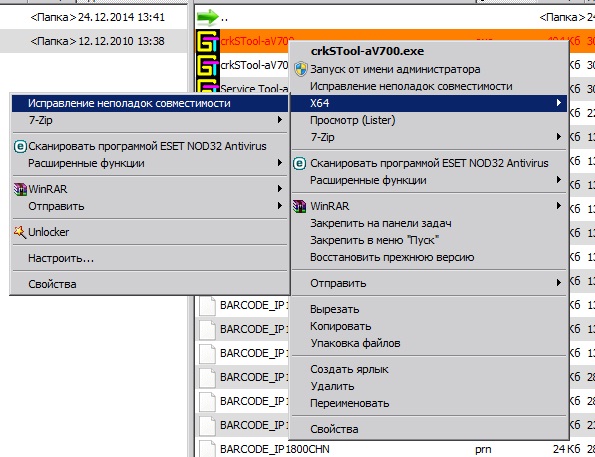

.webp)


































